Jautājums
Problēma: kā palaist sistēmas atjaunošanu, izmantojot komandu uzvedni?
Man nesen ir bijis izspiedējvīrusa uzbrukums, kura dēļ manu datoru jau labu laiku ir padarījis nelietojams. Tomēr šķiet, ka no vīrusa tiku vaļā ar dažu pretvīrusu programmu palīdzību. Bet lietojamības problēma joprojām pastāv. Mans dators ir ļoti lēns. Es domāju, ka tas ir noticis šī vīrusa dēļ. Vai varētu būt daži slēpti pārpalikumi, kas, iespējams, ir sabojājuši manus sistēmas failus un tagad to dēļ tas ir lēns? Esmu veicis dažus izspiedējvīrusu noņemšanas gadījumus, kuros ir ieteikts veikt sistēmas atjaunošanu Sistēmas atjaunošana, izmantojot komandu uzvedni. Vai tas man palīdzētu uzlabot datoru? Vai varat man palīdzēt šajā procesā?
Atrisināta atbilde
Sistēmas atjaunošana ir ļoti ērta funkcija, kas ir iekļauta Windows datorsistēmās. Šī funkcija šķiet ļoti ērta, kad lietotāji ar nepacietību gaida iespēju atjaunot savu iekārtu iepriekšējā stāvoklī. Tas ietver arī sistēmas failu, lejupielādētās programmatūras, Windows reģistra atslēgu un dažādu iekārtas iestatījumu atjaunošanu.[1]
Sistēmas atjaunošanas funkcija ir arī ļoti izdevīga funkcija, cīnoties ar bīstamiem ļaunprātīgas programmatūras uzbrukumiem ļauj atgriezt sistēmu iepriekšējā stāvoklī un novērst turpmākus ļaunprātīgus procesus turpinot. Turklāt dažus kļūdu kodus var arī novērst, palaižot sistēmas atjaunošanu, ja problēmas cēlonis ir kāda veida jauns atjauninājums.
Varat arī izveidot konkrētu atjaunošanas punktu pats, atgriezties pie iepriekšējā punkta un pārvaldīt sistēmas atjaunošanas konfigurāciju. Turklāt ir vairāki veidi, kā izvēlēties sistēmas atjaunošanas funkciju, ja tāda ir ļaunprātīga programmatūra iefiltrējās jūsu sistēmā, vienīgā iespēja jums varētu būt palaist sistēmas atjaunošanu, izmantojot komandu Pamudināt.[2]
Tātad, ja pēdējā laikā esat saskāries ar ļaunprātīgām problēmām un meklējat veidu, kā atjaunot sistēmas iestatījumus, mūsu eksperti ir gatavi jums palīdzēt. Apskatiet tālāk norādītās darbības, rūpīgi izlasiet tās visas un iegūstiet zināšanas par to, kā veiksmīgi palaist sistēmas atjaunošanu, izmantojot komandu uzvedni.
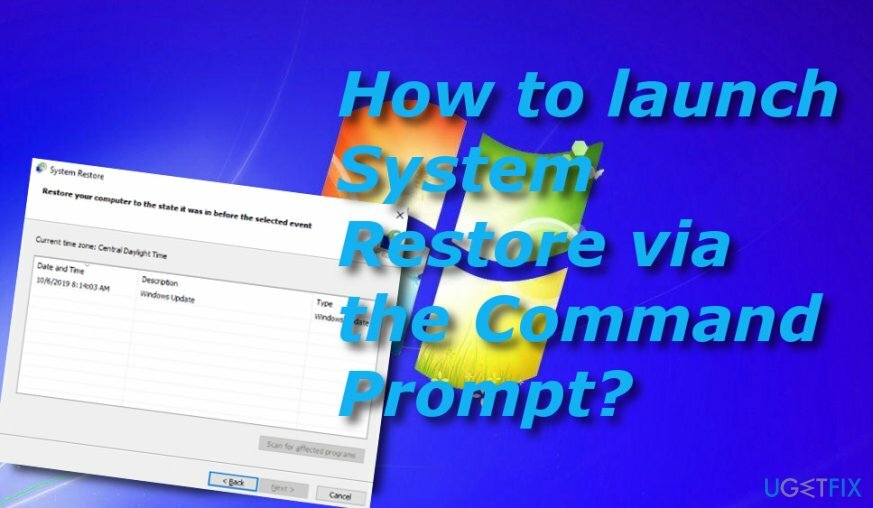
Kā palaist sistēmas atjaunošanu, izmantojot komandu uzvedni?
Lai atjaunotu datora maksimālo veiktspēju, jums ir jāiegādājas licencēta versija Reimage Reimage remonta programmatūra.
- Ielādējiet savu mašīnu Drošais režīms ar komandu uzvedni. Šim nolūkam nospiediet F8 taustiņš tastatūrā un, kad parādās melns logs, atlasiet vajadzīgo opciju un nospiediet Ievadiet taustiņu.
- Kad esat nodrošināts ar melno Komandu uzvedne logs, tips CD atjaunošana pēc mirgojošā kursora un nospiediet Ievadiet.
- Pēc tam ierakstiet rstrui.exe un nospiediet Ievadiet taustiņu vēlreiz.
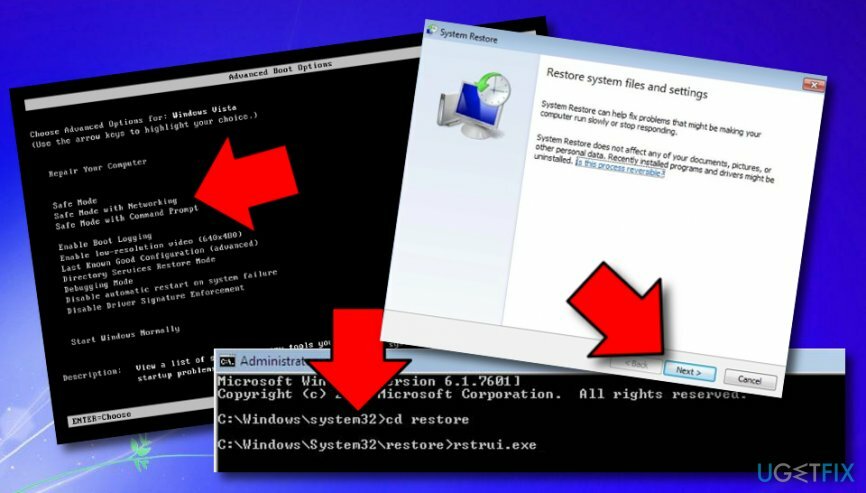
- Tiks atvērts jauns logs. Šeit noklikšķiniet uz Nākamais pogu.
- Izvēlieties vienu pieejamo atjaunošanas punkts no sniegtā saraksta un nospiediet Nākamais lai mainītu sistēmu uz agrāku stāvokli.
- Kad jums tiks jautāts, vai vēlaties turpināt, atlasiet Jā pogu.
Šai metodei vajadzēja palīdzēt palaist sistēmas atjaunošanu, izmantojot komandu uzvedni. Tomēr, ja jums ir ļoti bīstama un infekcioza ļaunprātīgas programmatūras forma[3] slēpjas jūsu datorsistēmā, un tas neļauj jums piekļūt komandrindas rīkam vai Sistēmas atjaunošana darbojas pareizi, iespējams, jums būs jāveic pilnīga ļaunprātīgas programmatūras noņemšana process. Lai turpinātu pilnu sistēmas pārbaudi un izmeklētu visas, iespējams, inficētās vietas, jums ir jālejupielādē un jāinstalē pretļaunatūras programmatūra, piemēram, ReimageMac veļas mašīna X9 jūsu Windows datorsistēmā.
Dažas ļaunprātīgas programmatūras var būt maskētas kā fails rstrui.exe
Lai atjaunotu datora maksimālo veiktspēju, jums ir jāiegādājas licencēta versija Reimage Reimage remonta programmatūra.
Kā jau minējām, sistēmas atjaunošanas programmas pamatā ir izpildāmais fails rstrui.exe un tas faila nosaukums ir jāievada melnajā komandu uzvednes logā, lai palaistu sistēmas atjaunošanu, izmantojot komandu Pamudināt. Tomēr dažreiz slikti aktieri var izmantot sākotnējo faila nosaukumu, lai maskētu savus ļaunprātīgos produktus.
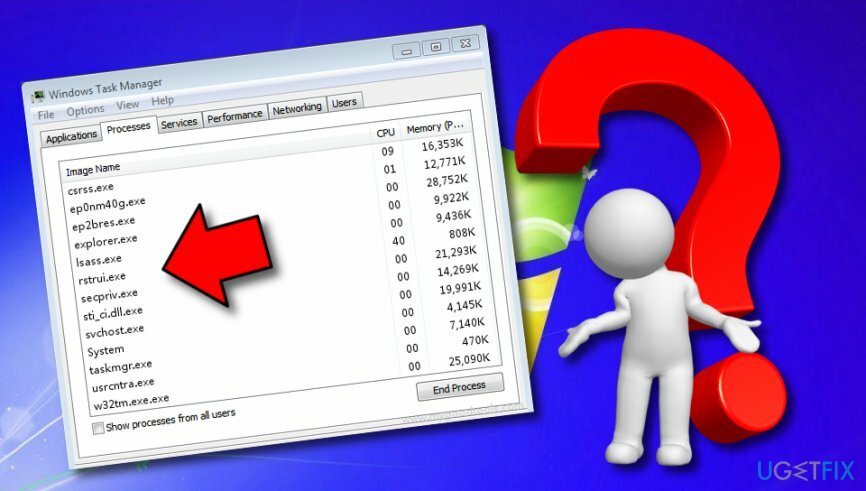
Sākotnējā faila rstrui.exe versija tiek ievietota mapē C:\\Windows\\System32\\rstrui.exe atrašanās vietu un, ja kādreiz redzat dubultotus procesus ar ļoti līdzīgu faila nosaukumu, kas darbojas jūsu Windows sistēmā Uzdevumu pārvaldnieks[4] vai jebkurā citā direktorijā, tas noteikti liecina par kaut ko ļaunprātīgu, kas notiek jūsu datora sistēmā.
Lai atrastu failus, kas ir maskēti kā ļaunprātīga programmatūra, ir nepieciešama rūpīga datora izpēte, un to var izdarīt arī, izmantojot cienījamu ļaunprātīgas programmatūras programmatūru. Ja izpildāmais fails rstrui.exe tiek atklāts kā ļaunprātīgs komponents, nekavējoties veiciet tā noņemšanu un pasargājiet savu sistēmu no nopietniem bojājumiem, ko var izraisīt slēptais vīruss.
Optimizējiet savu sistēmu un padariet to efektīvāku
Optimizējiet savu sistēmu tūlīt! Ja nevēlaties pārbaudīt datoru manuāli un mēģināt atrast problēmas, kas to palēnina, varat izmantot tālāk norādīto optimizācijas programmatūru. Visus šos risinājumus ir pārbaudījusi ugetfix.com komanda, lai pārliecinātos, ka tie palīdz uzlabot sistēmu. Lai optimizētu datoru tikai ar vienu klikšķi, atlasiet vienu no šiem rīkiem:
Piedāvājums
dari to tagad!
Lejupielādētdatora optimizētājsLaime
Garantija
dari to tagad!
Lejupielādētdatora optimizētājsLaime
Garantija
Ja neesat apmierināts ar Reimage un domājat, ka tas neizdevās uzlabot jūsu datoru, droši sazinieties ar mums! Lūdzu, sniedziet mums visu ar jūsu problēmu saistīto informāciju.
Šajā patentētajā labošanas procesā tiek izmantota 25 miljonu komponentu datubāze, kas var aizstāt jebkuru bojātu vai trūkstošu failu lietotāja datorā.
Lai labotu bojātu sistēmu, jums ir jāiegādājas licencēta versija Reimage ļaunprātīgas programmatūras noņemšanas rīks.

VPN ir ļoti svarīgs, kad runa ir par lietotāja privātums. Tiešsaistes izsekotājus, piemēram, sīkfailus, var izmantot ne tikai sociālo mediju platformas un citas vietnes, bet arī jūsu interneta pakalpojumu sniedzējs un valdība. Pat ja izmantojat visdrošākos iestatījumus, izmantojot tīmekļa pārlūkprogrammu, jūs joprojām varat izsekot, izmantojot programmas, kas ir savienotas ar internetu. Turklāt uz privātumu vērstas pārlūkprogrammas, piemēram, Tor, nav optimāla izvēle samazināta savienojuma ātruma dēļ. Labākais risinājums jūsu privātumam ir Privāta piekļuve internetam - esiet anonīms un drošs tiešsaistē.
Datu atkopšanas programmatūra ir viena no iespējām, kas varētu jums palīdzēt atgūt savus failus. Dzēšot failu, tas nepazūd — tas paliek jūsu sistēmā tik ilgi, kamēr tam netiek ierakstīti jauni dati. Data Recovery Pro ir atkopšanas programmatūra, kas meklē jūsu cietajā diskā izdzēsto failu darba kopijas. Izmantojot šo rīku, varat novērst vērtīgu dokumentu, skolas darbu, personīgo attēlu un citu svarīgu failu zudumu.